Android myndavél virkar ekki - Ráð til að laga það

Myndavélin úr Android tækinu þínu getur hætt að virka hvenær sem er af mismunandi ástæðum. Prófaðu þessar gagnlegu ráð til að laga það.
Hinar öru tækniframfarir undanfarin ár hafa dregið verulega úr skrifstofuvinnu. En það er enn langt í land þar til heimurinn verður algjörlega pappírslaus. Á hinn bóginn eru sumir efins um þessa hugmynd og benda til þess að hún rætist kannski aldrei. Þangað til þurfum við enn að nota prentara og skanna þegar pappírsvinna er nauðsynleg.
Ef þú átt HP prentara eða skanna, eða allt-í-einn tæki , gætirðu hafa rekist á óvæntar skannarvillur af og til. Við skulum sjá hvernig þú getur fljótt leyst vandamál við skönnun á HP tækjum.
HP Print and Scan Doctor fyrir Windows er handhægt tól sem hjálpar þér að greina og gera við ýmis vandamál sem koma í veg fyrir að HP tækin þín gangi rétt.
Fyrst þarftu að hlaða niður tólinu frá HP og keyra síðan HPPSdr keyrsluskrána.
Ræstu tólið, ýttu á Start hnappinn og veldu vandamála prentara eða skanna.
Þú getur síðan valið Fix Printing eða Fix Scanning .
Ef bilanaleitið skilar rauðu X tákni þýðir það að prentarinn þinn virkar ekki rétt. Fylgdu leiðbeiningunum á skjánum til að laga tækið.
Nokkrir notendur leystu þetta vandamál með því að keyra HP appið í samhæfniham fyrir Windows 7 eða 8.1. Forritið var þróað á eldri Windows útgáfum. Sum minniháttar ósamrýmanleikavandamál gætu stundum komið upp á nýjustu Windows 10 útgáfum. Það gæti útskýrt hvers vegna skanunarvillurnar eiga sér stað stuttu eftir að nýjustu Windows 10 uppfærslurnar eru settar upp.
Hægrismelltu á appið, farðu í Properties , smelltu á Compatibility flipann og keyrðu appið í eindrægniham fyrir Windows 8.1.
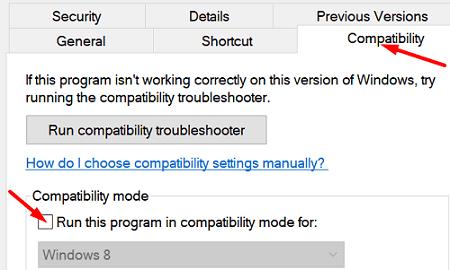
Gakktu úr skugga um að þú sért að keyra nýjustu prentarareklana á tölvunni þinni. Ræstu tækjastjórnunina og finndu prentarann þinn. Það fer eftir kerfisuppsetningu og prentaratengingu, þú gætir þurft að velja Önnur tæki, Universal Serial Bus stýringar eða einfaldlega Prentarar hlutann.
Svo, hægrismelltu á prentarann þinn og veldu Update driver . Athugaðu hvort villa er viðvarandi. Ef þetta er raunin skaltu hægrismella aftur á prentarann og velja Uninstall device . Endurræstu tölvuna þína til að setja upp nýjustu reklana sjálfkrafa.
Taktu allar USB snúrurnar úr sambandi, farðu í Control Panel og veldu Programs and features .
Veldu HP prentarann þinn og smelltu á Uninstall valkostinn.
Farðu í Tæki og prentara (eða Prentarar og skannar) og finndu HP prentarann þinn. Ef það er enn á listanum þar skaltu hægrismella á það og velja Fjarlægja .
Ýttu á Windows og R takkana og keyrðu printui.exe /s skipunina.
Smelltu síðan á Drivers flipann og finndu HP prentara driverinn þinn.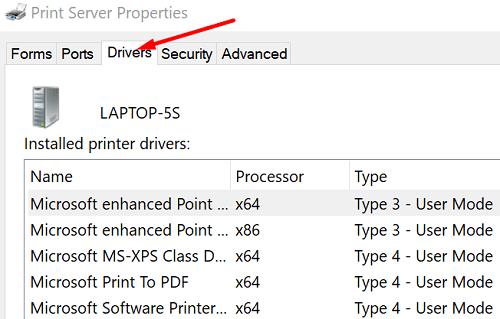
Veldu drifið og fjarlægðu það úr tækinu þínu.
Smelltu á Apply hnappinn og lokaðu glugganum.
Opnaðu nýjan Run glugga aftur, sláðu inn c:/programdata og ýttu á Enter.
Farðu í Hewlett Packard möppuna og fjarlægðu allar prentaratengdar skrár og möppur.
Endurræstu tölvuna þína og settu prentarann upp aftur.
Hafðu í huga að prentarinn ætti að vera beintengdur við innstungu. Ef það er tengt við yfirspennuvörn skaltu fjarlægja tækið og reyna aftur.
Ef HP prentarinn þinn hætti að skanna skaltu uppfæra reklana þína og keyra HP Smart appið í samhæfniham. Keyrðu síðan Print and Scan Doctor og framkvæmdu rótarfjarlægingu ef vandamálið er viðvarandi. Láttu okkur vita ef þér tókst að laga vandamálið með hjálp þessarar skyndileiðbeiningar.
Myndavélin úr Android tækinu þínu getur hætt að virka hvenær sem er af mismunandi ástæðum. Prófaðu þessar gagnlegu ráð til að laga það.
Ef þú getur ekki skráð þig inn á QuickBooks reikninginn þinn skaltu nota annan innskráningartengil. Bættu síðan QuickBooks við sem traustri síðu og skolaðu DNS þinn.
Sjáðu hvernig þú getur hraðað tölvunni þinni og loksins gert hana hraðvirka aftur. Fáðu ráðin sem þú þarft til að laga hæga tölvu.
Thunderbird gæti stundum kastað villu sem segir að tengingin við tölvupóstþjóninn hafi verið endurstillt. Slökktu á vírusvörninni til að laga vandamálið.
Það er Plex villa sem getur komið upp hvar sem er: Það kom upp óvænt villa við að hlaða þessu bókasafni. Lagaðu það með því að gera við gagnagrunninn þinn.
Þessi handbók fjallar um Adobe Lightroom villuna sem segir að skráin virðist ekki vera studd eða skemmd og hvernig á að laga hana.
Þegar OneNote notendur reyna að opna fartölvu birtir forritið stundum eftirfarandi viðvörun: Til að samstilla þessa minnisbók, skráðu þig inn á OneNote.
Bláskjávandamál eru frekar sjaldgæf á Android en til að laga þau þarf venjulega að taka rafhlöðuna út og endurstilla verksmiðjuna.
Það er óvænt vandamál sem getur stundum komið í veg fyrir að Display Plus notendur skrái sig inn. Hér er hvernig á að laga það.
Ef ClickMeeting virkar ekki rétt skaltu uppfæra vafrann þinn, hreinsa skyndiminni, slökkva á viðbótunum þínum eða skipta yfir í annan vafra.
Ef Sony Vegas gat ekki búið til miðlunarskrána skaltu loka öllum bakgrunnsforritum og endurræsa forritið. Ræstu síðan Sony Vegas sem stjórnandi.
Til að laga villuskilaboðin Google Meet er ekki samhæft við þetta tæki, uppfærðu stýrikerfið og hreinsaðu skyndiminni á Google Play.
Ef HP prentarinn þinn hætti að skanna skaltu uppfæra reklana þína og keyra HP Smart appið í samhæfniham. Keyrðu síðan Print and Scan Doctor.
Ef þú getur ekki deilt skjánum þínum með GoToMeeting skaltu setja upp nýjustu app útgáfuna eða ræsa nýjan huliðsvafraflipa.
Ef Camtasia tekst ekki að þjappa skránni þinni skaltu fjarlægja ónotaðar fjölmiðlaskrár og lög og losa um meira pláss á disknum þínum.
Í þessari handbók, ætlaði að einbeita sér að tiltekinni prentaravillu sem segir að skjölin þín bíði eftir að verða prentuð.
Villa E102 er villukóði sem getur stundum haft áhrif á Xbox leikjatölvuna þína þegar þú kveikir á henni eða setur upp nýjustu uppfærslurnar.
Ef OneNote tekst ekki að samstilla við villukóðann 0xe40200b4, fylgdu úrræðaleitarskrefunum sem taldar eru upp í þessari handbók.
Ef Plex tekst ekki að spila myndböndin þín skaltu slökkva á nýja spilaranum, sem og H264 hámarksstillingu. Reyndu síðan að spila smærri myndbönd.
Til að laga GoToMeeting hljóð- og myndvandamál fljótt skaltu ganga úr skugga um að þú sért að nota réttar hljóðstillingar á tölvunni þinni.
Í nútíma stafrænni öld, þar sem gögn eru dýrmæt eign, getur klónun á harða diskinum á Windows verið mikilvægt ferli fyrir marga. Þessi alhliða handbók
Stendur þú frammi fyrir villuboðunum þegar þú ræsir tölvuna þína sem segir að bílstjóri WUDFRd hafi ekki hlaðast á tölvuna þína?
Ertu með NVIDIA GeForce reynslu villukóða 0x0003 á skjáborðinu þínu? Ef já, lestu bloggið til að finna hvernig á að laga þessa villu fljótt og auðveldlega.
Lærðu hvað er SMPS og merkingu mismunandi skilvirknieinkunna áður en þú velur SMPS fyrir tölvuna þína.
Fáðu svör við spurningunni: Af hverju kveikir ekki á Chromebook? Í þessari gagnlegu handbók fyrir Chromebook notendur.
Lærðu hvernig á að tilkynna svindlara til Google til að koma í veg fyrir að hann svindli aðra með þessari handbók.
Lagaðu vandamál þar sem Roomba vélmenni ryksuga þín stoppar, festist og heldur áfram að snúa sér.
Steam Deckið býður upp á öfluga og fjölhæfa leikjaupplifun innan seilingar. Hins vegar, til að hámarka leikina þína og tryggja það besta mögulega
Ætluðum að kafa ofan í efni sem er að verða sífellt mikilvægara í heimi netöryggis: einangrunarbundið öryggi. Þessi nálgun við
Ætluðum í dag að kafa ofan í tól sem getur gert sjálfvirkt endurtekin smellaverkefni á Chromebook þinni: Auto Clicker. Þetta tól getur sparað þér tíma og



























